- Autor Jason Gerald [email protected].
- Public 2024-01-15 08:21.
- Ostatnio zmodyfikowany 2025-01-23 12:42.
Ta wikiHow uczy, jak skopiować adres internetowy filmu z YouTube za pomocą aplikacji YouTube na Androida.
Krok
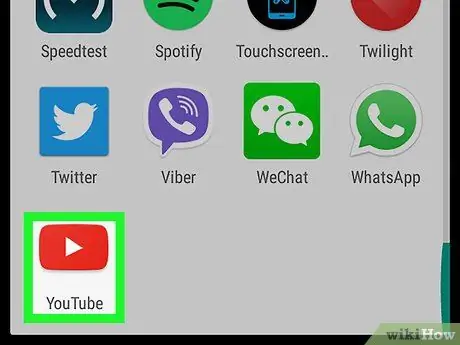
Krok 1. Otwórz aplikację YouTube na urządzeniu z Androidem
Ta aplikacja jest oznaczona czerwoną ikoną z białym przyciskiem „odtwórz” w środku. Zazwyczaj tę ikonę można znaleźć w szufladzie strony/aplikacji.
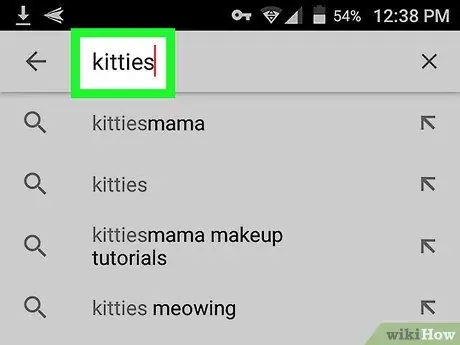
Krok 2. Znajdź żądany film
Wpisz słowo kluczowe w pasku wyszukiwania, a następnie dotknij przycisku „ Szukaj”, aby wyświetlić wyniki wyszukiwania.
Możesz także dotknąć jednej z ikon u dołu ekranu, aby przeglądać popularne filmy, subskrybowane kanały i filmy zapisane na liście odtwarzania
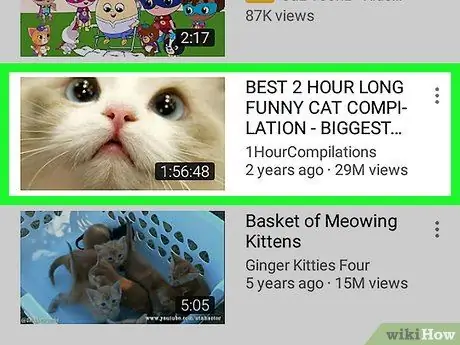
Krok 3. Dotknij wideo
Następnie wideo otworzy się u góry ekranu.
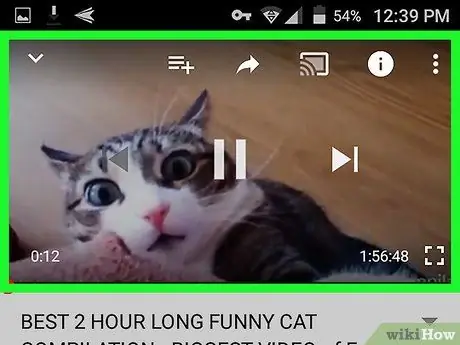
Krok 4. Dotknij okna odtwarzania
Nad filmem pojawi się kilka ikon.
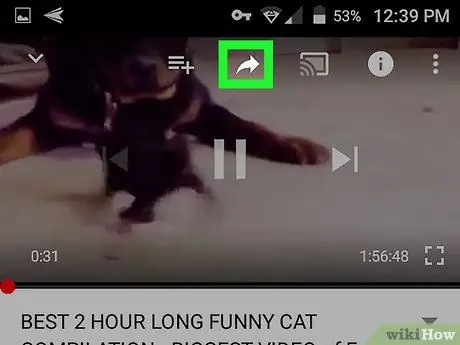
Krok 5. Dotknij zakrzywionej ikony strzałki skierowanej w prawo
Znajduje się w prawym górnym rogu filmu. Następnie zostanie wyświetlone menu udostępniania lub „Udostępnij”.
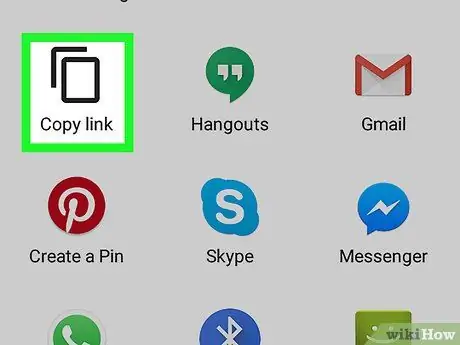
Krok 6. Dotknij opcji Kopiuj łącze
Ta opcja jest pierwszą ikoną w menu „Udostępnij”. Adres URL filmu zostanie skopiowany do schowka urządzenia.






